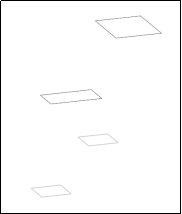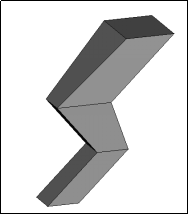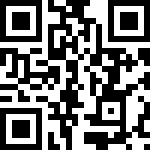4.5造型
4.5.1放样体

1.等截面放样
将一个二维轮廓截面沿指定的路径放样形成三维几何形体。
操作步骤
1.点击放样按钮启动放样命令;
2.在抬头栏中勾选等截面放样,如图4.5.1-2;

3.在截面集中选定截面并双击激活,如图4.5.1-3;
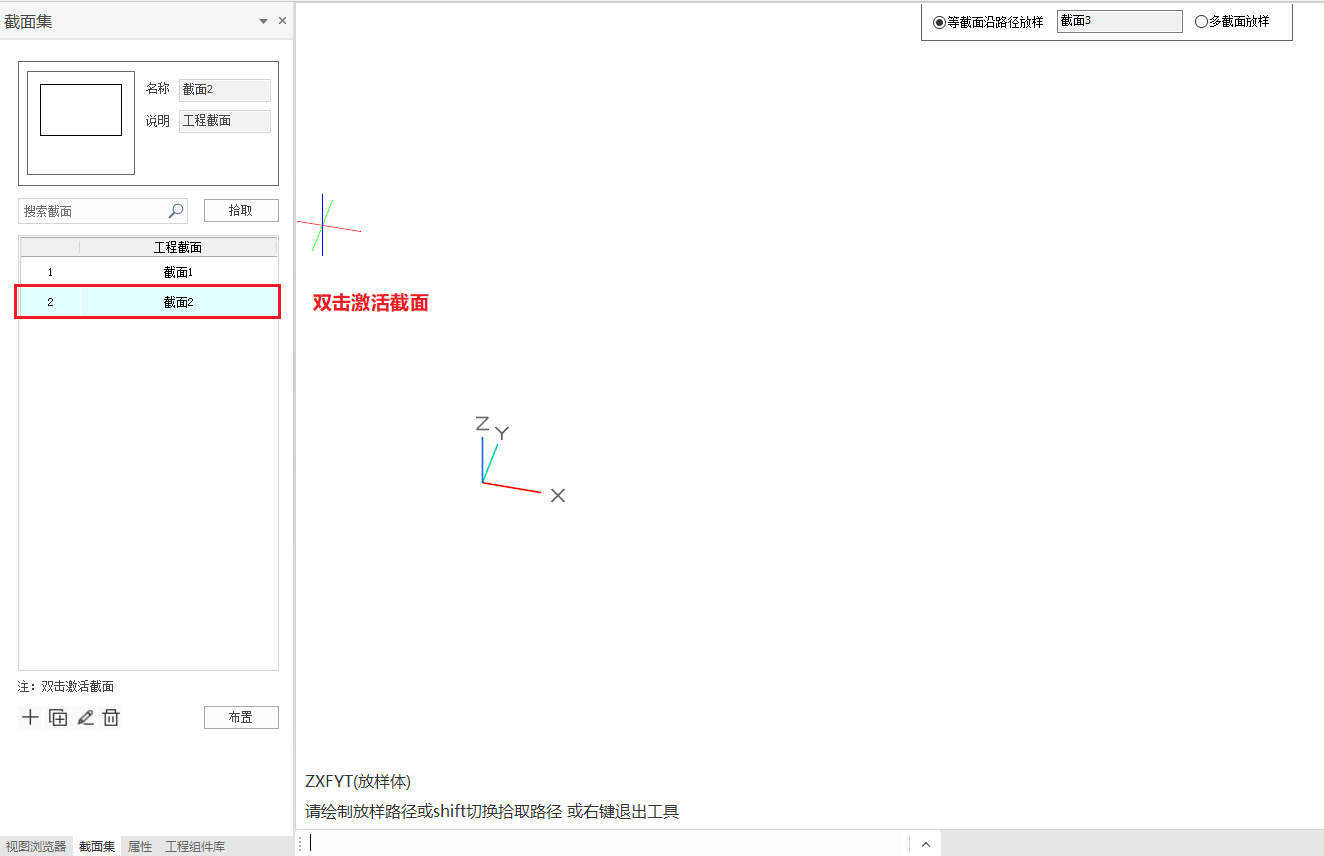
4.绘制路径,或者shift切换为拾取路径的方式拾取一个路径并右键确认;
5.对应的截面轮廓会沿路径放样形成三维几何形体。
放样效果如图4.5.1-4、图4.5.1-5所示:
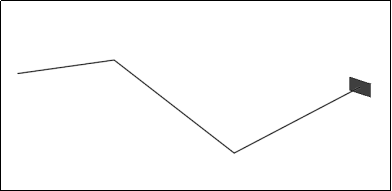
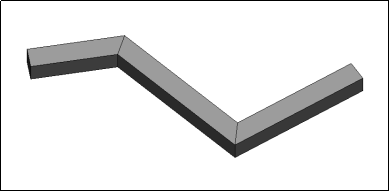
2.多截面放样
将多个线性方向的二维轮廓截面进行连接放样,形成三维几何形体。
操作步骤
1.点击放样按钮启动放样命令;
2.在抬头栏中勾选多截面放样,如图4.5.1-6;

3.依次选择线性方向的多个截面轮廓并右键确认;
4.会将选中的多个截面轮廓连接放样,形成三维几何形体。
放样效果如图4.5.1-7、图4.5.1-8所示: